3 Metodi per Trasferire i Messaggi WhatsApp
Quando si utilizza WhatsApp non è raro ritrovarsi in una situazione dove si hanno troppi messaggi WhatsApp che occupano troppa memoria sul dispositivo.
 100% sicuro e la privacy degli utenti garantita
100% sicuro e la privacy degli utenti garantita09/10/2023 • Archiviato in: Gestisci App Social • Soluzioni comprovate
Se usi WhatsApp non è una situazione rara quella di avere troppi messaggi che occupano gran parte della memoria sul tuo dispositivo. È anche vero che non sempre si desidera cancellare i messaggi, in quanto alcuni potrebbero essere importanti. Se questo è il caso, conviene salvaguardarli per renderli sempre disponibili. Uno dei 3 metodi seguenti ti aiuterà a trasferire facilmente i messaggi WhatsApp su un altro dispositivo, così potrai tenerli al sicuro e liberare lo spazio sul dispositivo per nuovi messaggi.
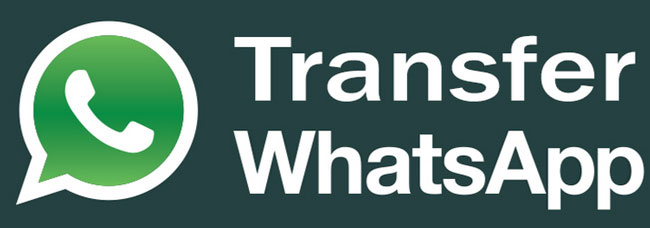
- Metodo 1: Come trasferire i messaggi WhatsApp da Android su PC
- Metodo 2: Come trasferire i messaggi WhatsApp dall’iPhone su PC
- Metodo 3: Come trasferire i messaggi WhatsApp sulla scheda SD
Metodo 1: Come trasferire i messaggi WhatsApp da Android su PC
Per farlo in modo efficace usiamo dr.fone – Android Data Recovery
Come primo software di recupero dati Android al mondo, dr.fone - Recupero Dati (Android) può scansionare i tuoi messaggi WhatsApp presenti sul telefono Android. Poi puoi selezionare quelli che desideri esportare sul computer. Puoi usare questo strumento per trasferire facilmente i messaggi di WhatsApp da un dispositivo Android su un PC. Alcune delle funzionalità di dr.fone – Android Data Recovery sono:

dr.fone - Recupero Dati (Android)
Trasferimento selettivo dei messaggi WhatsApp da Android su computer.
- Rapido, facile ed affidabile.
- Estrai e trasferisci foto, video, contatti, messaggi, cronologia delle chiamate, messaggi WhatsApp & foto e tanto altro.
- Visualizza l’anteprima e seleziona il contenuto WhatsApp esistente o perso.
- Compatibile con più di 6000 dispositivi Android.
Segui questi semplici passaggi per trasferire i tuoi messaggi WhatsApp dal tuo dispositivo Android al PC.
Passo 1: Avvia dr.fone sul PC e poi collega il dispositivo al computer utilizzando un cavetto USB.
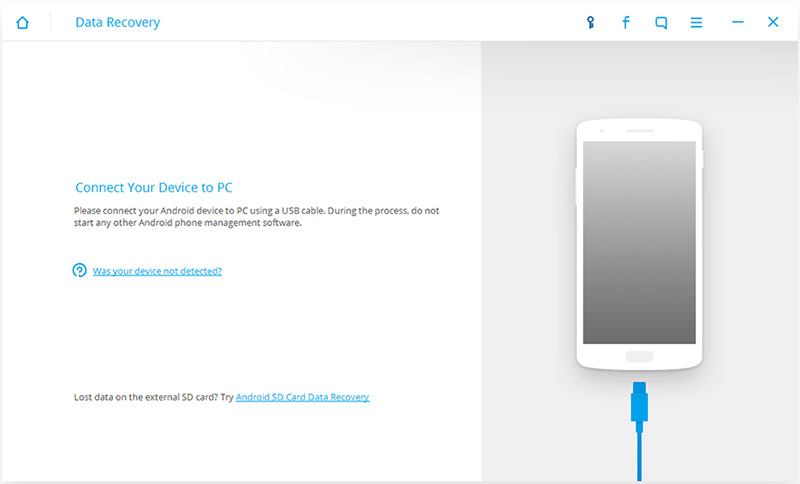
Passo 2: Abilita il debug USB per il tuo dispositivo. Il processo è diverso per le diverse versioni di Android. Segui le istruzioni nella finestra seguente.
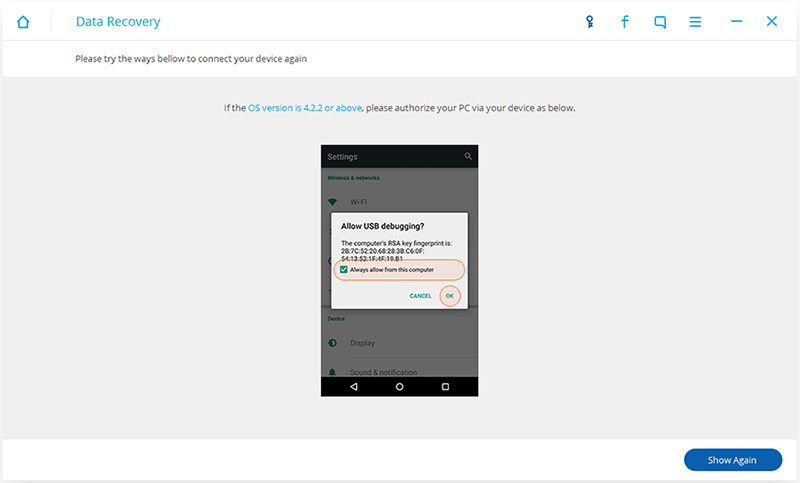
Passo 3: Seleziona "Messaggi WhatsApp & Allegati” e poi clicca su "Avanti" per iniziare il processo di scansione.
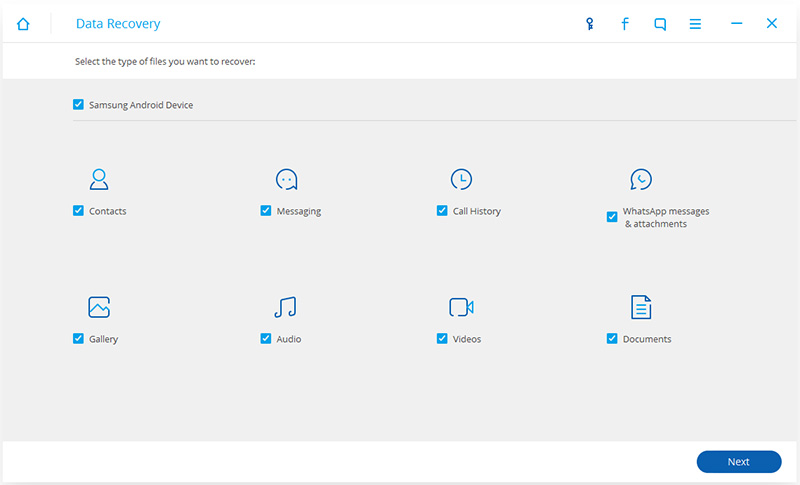
Passo 4: Scegli la modalità di scansione. La modalità di scansione standard scansiona il dispositivo molto rapidamente. La modalità di scansione Avanzata è completa, ma richiede più tempo.
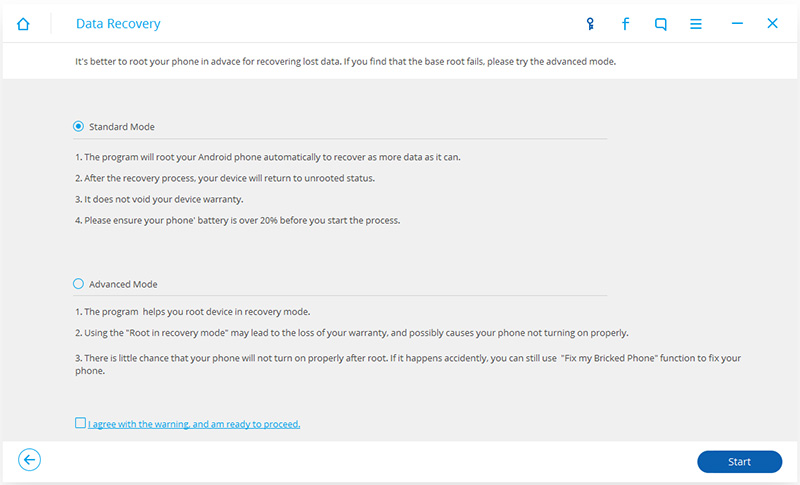
Passo 5: Una volta completato il processo di scansione, tutti i messaggi WhatsApp disponibili verranno visualizzati nella finestra corrente. Qui puoi scegliere quelli che vuoi trasferire sul tuo computer, poi clicca su "Recupera". I messaggi saranno salvati con successo sul tuo PC.
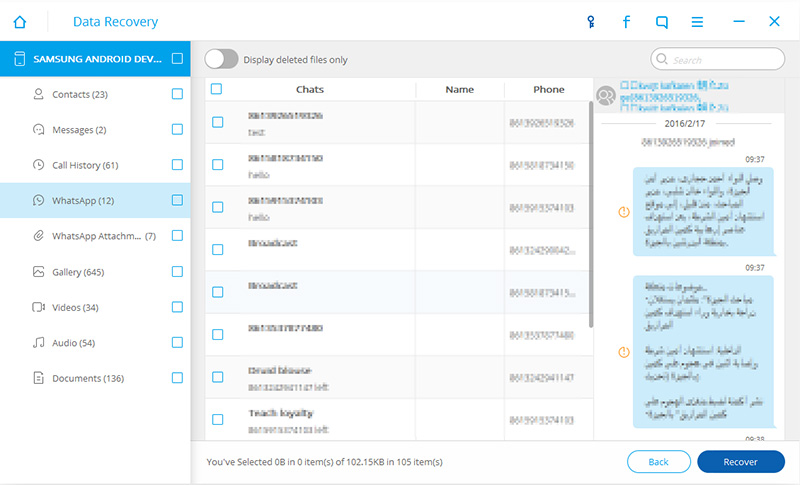
Metodo 2: Come trasferire i messaggi WhatsApp dall’iPhone su PC
Se sei un utente iOS, lo strumento giusto in questo caso è dr.fone - iOS WhatsApp Transfer, Backup & Restore. Il programma è stato progettato per aiutare gli utenti a gestire facilmente e in modo flessibile i messaggi e le foto di WhatsApp.
Questo è il modo migliore, più semplice e più veloce per trasferire WhatsApp da un iPhone ad un altro. Con dr.fone - iOS WhatsApp Transfer, Backup & Restore puoi fare il backup e trasferire i messaggi WhatsApp e gli allegati dei messaggi ed esportarli sul computer o su qualsiasi altro iPhone e ripristinare il backup sul dispositivo.

dr.fone - iOS WhatsApp Transfer, Backup & Restore
Basta un click per trasferire i messaggi WhatsApp dall'iPhone al PC.
- Processo semplice, senza problemi.
- Trasferisci i messaggi WhatsApp su dispositivi iOS, dispositivi Android, computer Windows e Mac.
- Ripristina il backup di iOS WhatsApp su iPhone, iPad, iPod touch e dispositivi Android.
- È possibile provare il software gratuitamente per 30 giorni.
Se sei un utente iPhone, segui questi semplici passi per trasferire i messaggi WhatsApp dell’iPhone sul PC.
Passo 1: Avvia il programma sul PC e collega l’iPhone al computer utilizzando un cavo USB. Clicca su "Ripristina App Social" nella finestra, quindi seleziona "WhatsApp".
Nota: Nella versione di dr.fone per Mac, scegli "Backup & Ripristino" > "WhatsApp Backup & Ripristino".

Dal momento che vogliamo esportare i messaggi WhatsApp sul computer, seleziona la funzione "Backup messaggi WhatsApp”.

Passo 2: Il processo di backup si avvia da solo.
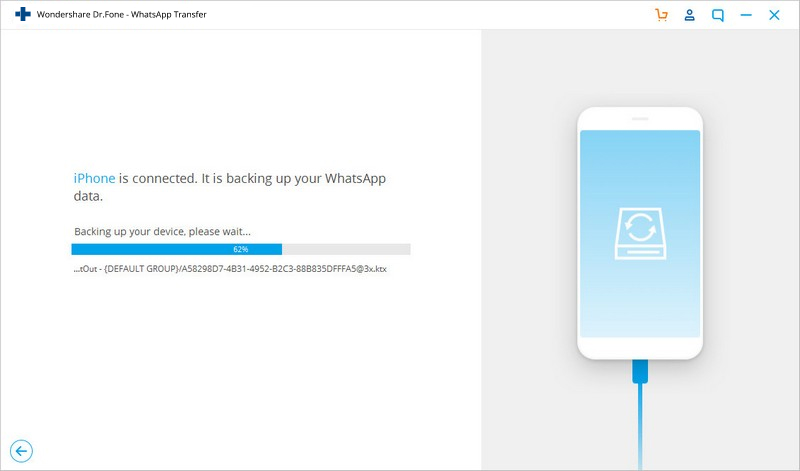
Dopo pochi minuti, il processo di backup è terminato. Puoi visualizzare i tuoi contenuti di WhatsApp nella finestra.
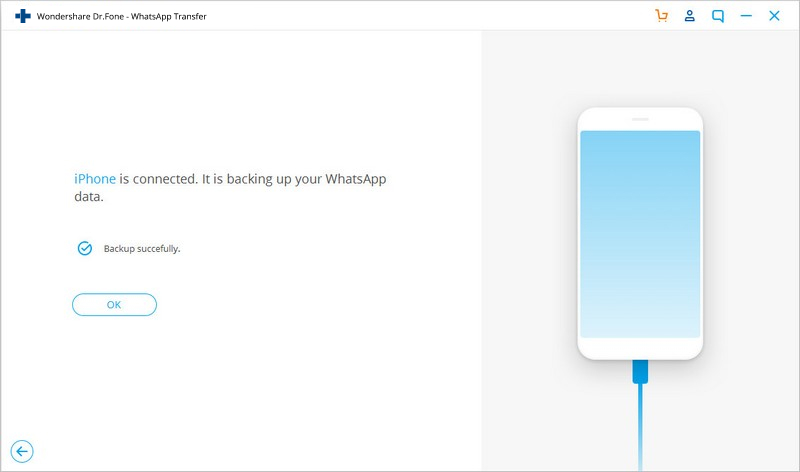
Passo 3: Seleziona i messaggi e le foto WhatsApp che desideri esportare sul computer.
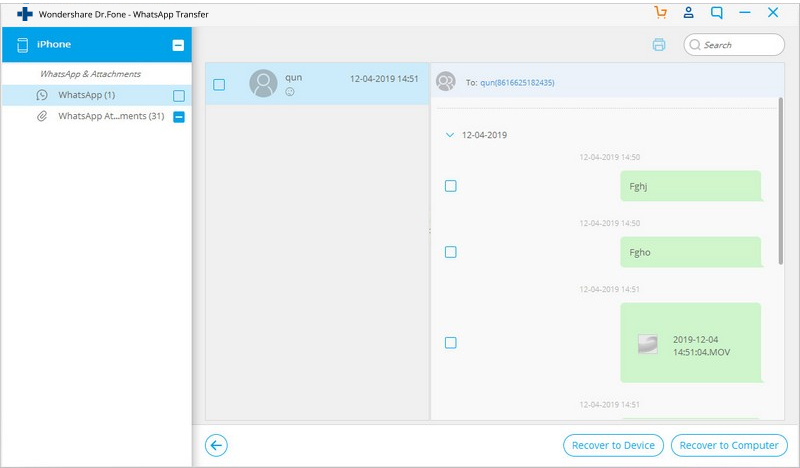
Metodo 3: Come trasferire i messaggi WhatsApp sulla scheda SD
Potresti voler trasferire WhatsApp dalla tua memoria interna alla tua scheda SD per diversi motivi, principalmente per la carenza di spazio sulla propria memoria interna. Trasferire WhatsApp sulla scheda SD è un modo sicuro per liberare spazio sul dispositivo e migliorare di conseguenza le sue prestazioni.
Non è facile tuttavia spostare WhatsApp dalla memoria interna alla scheda SD. La pagina di aiuto ufficiale di WhatsApp dice infatti che è impossibile. La maggior parte delle persone che sono state in grado di spostare WhatsApp su scheda SD l'ha fatto solo dopo il rooting del dispositivo Android.
Fortunatamente abbiamo trovato un modo per farlo senza dover fare il rooting del tuo dispositivo. Ecco come.
Cosa ti serve
- È necessaria l'ultima versione di Android SDK
- Inoltre, se si utilizza un sistema Windows, è necessario installare i driver USB di Google. A volte Windows scarica automaticamente i driver quando il dispositivo viene collegato al PC.
Ora che abbiamo quello che ci serve, ecco come procedere.
Passo 1: Collega il tuo telefono Android al PC e poi vai nella posizione dove hai estratto Android SDK e trova il file "adb.exe".
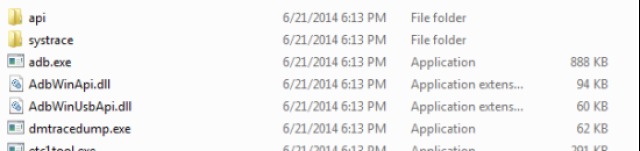
Passo 2: Esegui il file nel prompt dei comandi (digita "cmd" nella ricerca di Windows). Trascina e rilascia il file exe nel prompt dei comandi.

Passo 3: Esegui il comando adb shell, pm set-install-location 2 e poi clicca su exit per terminare il processo.

Passo 4: Ora puoi semplicemente spostare il tuo WhatsApp sulla scheda SD. Vai alle impostazioni del dispositivo Android e clicca su WhatsApp. L'opzione di trasferimento sulla scheda SD sarà ora abilitata.
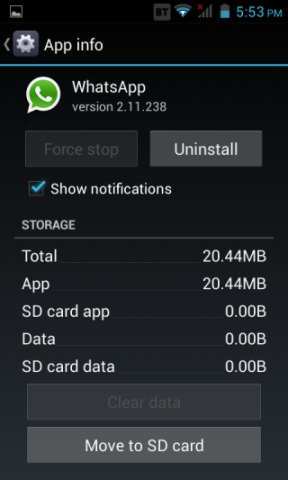
Sia che tu stia cercando di liberare un po' di spazio o salvaguardando alcuni dei contenuti di WhatsApp, tutti e 3 i metodi descritti per trasferire i dati di WhatsApp sono molto utili. Sono affidabili, facili e sopratutto molto efficaci.
Trasferimento WhatsApp
- 1 Backup di WhatsApp
- Backup di WhatsApp automaticamente
- Backup dei dati di WhatsApp su iPhone
- Trasferisci messaggi da Android a PC
- 2 Trasferisci WhatsApp
- Trasferisci foto su PC
- Trasferisci foto da iPhone a PC/Mac
- Trasferisci messaggi WhatsApp tra Android
- Trasferisci messaggi WhatsApp tra iPhone
- 3 Recupera WhatsApp
- 4 Suggerimenti per i social media










Nicola Massimo
staff Editor